右下角的小喇叭不见了 右下角的小喇叭怎么不见了
45baike
2024-04-08
225次阅读
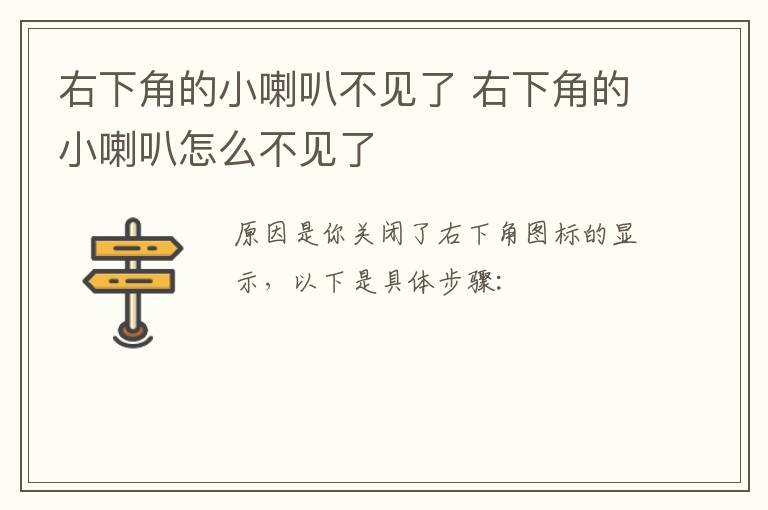
演示机型:联想天逸510S
系统版本:Windows10
1.将光标定位到任务栏。
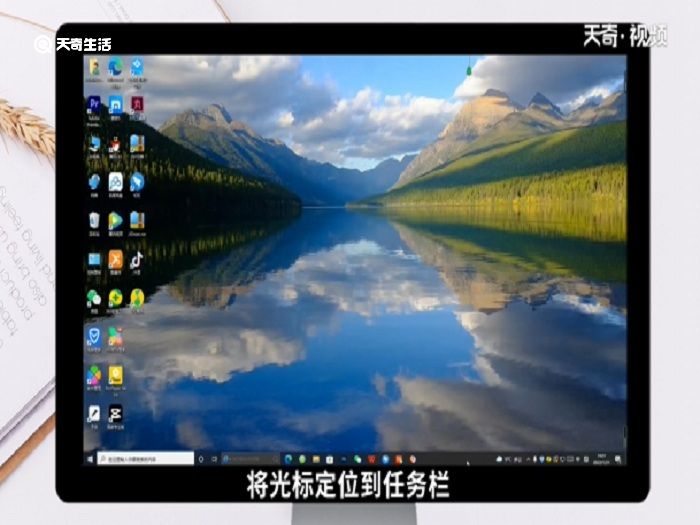
2.单击鼠标右键。
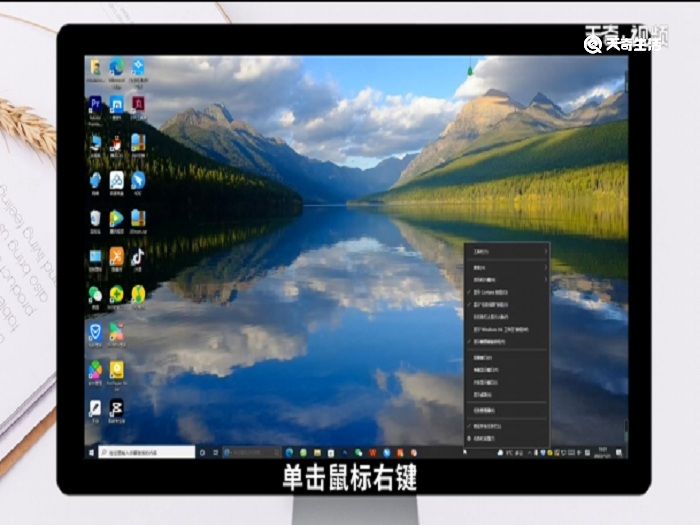
3.选择任务栏设置。
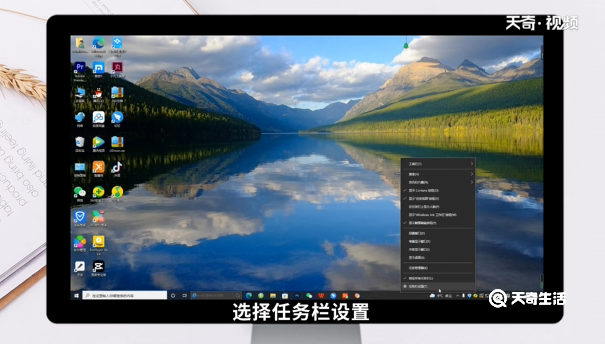
4.在弹出窗口选择任务栏选项。
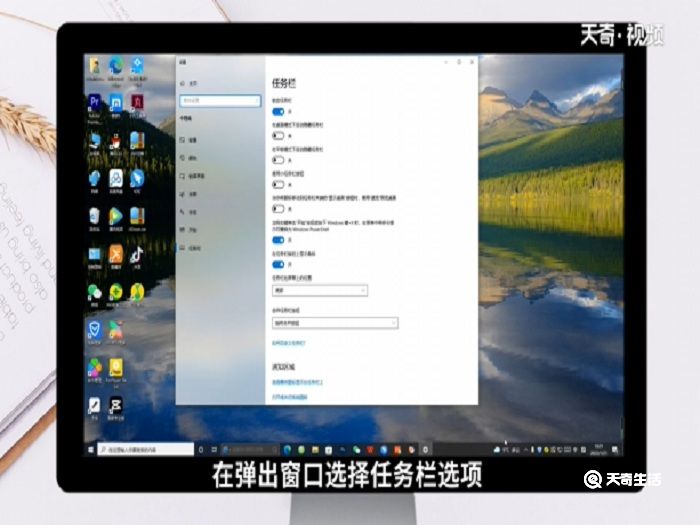
5.下滑右方页面。
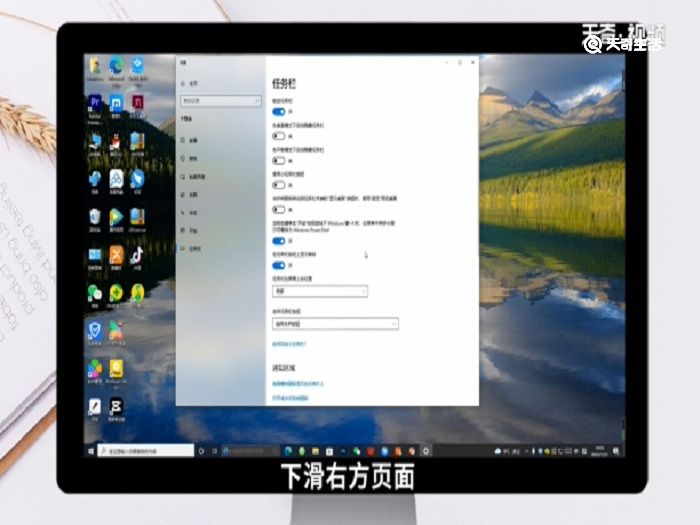
6.找到通知区域。
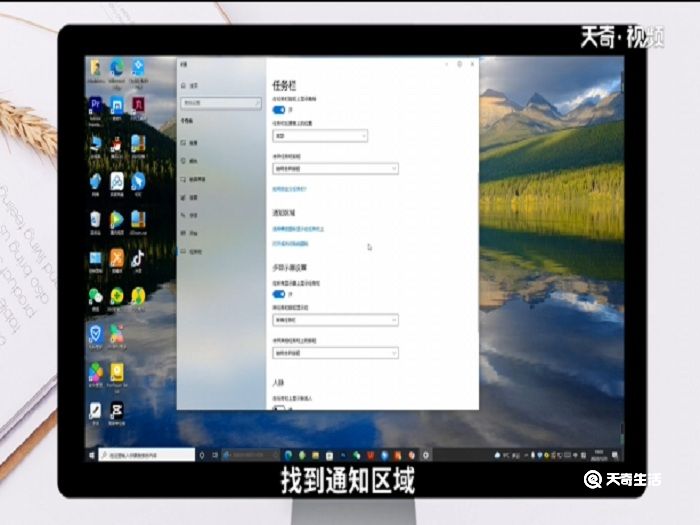
7.点击打开或关闭系统图标。
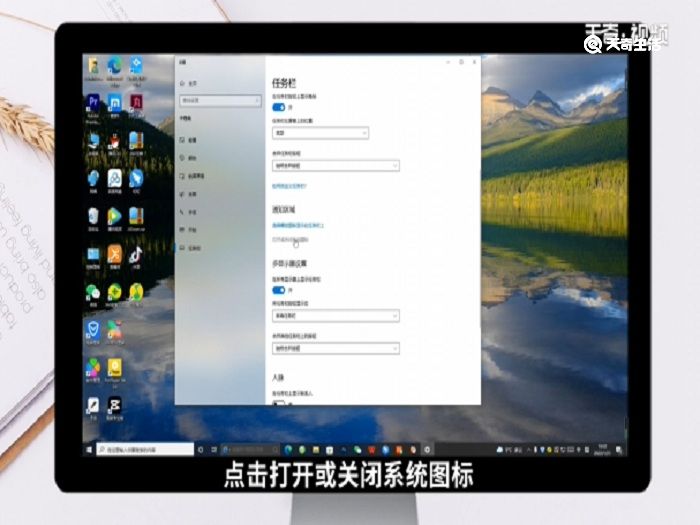
8.打开音量选项即可。
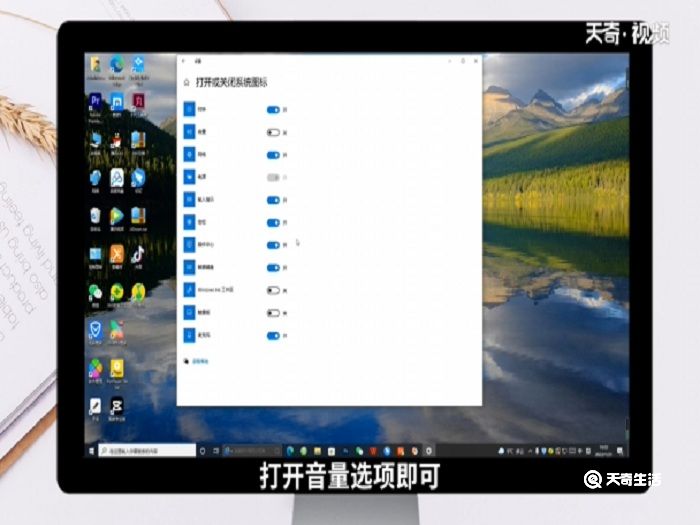
总结:使其小喇叭显示的方法是进入电脑的任务栏设置选项,找到通知区域,点击打开关闭系统图标,将音量选项打开权限即可。

发表评论:
◎欢迎参与讨论,请在这里发表您的看法、交流您的观点。